はじめに
YouTube動画を効率的に要約する方法として、前回の記事でAI要約の基本的な使い方をご紹介しました。
しかし、実際に使ってみると「毎回同じプロンプトを入力するのが面倒」という新たな課題が見えてきました。毎日大量のYouTube動画をチェックして情報収集している皆様なら、この生成AI命令文のコピペ作業の煩わしさを実感されているのではないでしょうか?
私も以前は20本以上の動画を視聴するたびに、毎回同じプロンプトを入力し、URLをいちいちコピペする作業に時間を取られていました。
そこで、Geminiに用意されたGem機能を使い始めてから、作業時間が劇的に短縮されました。今回は、その画期的な方法をシェアします!
対象となる読者
この記事は以下のような方に特におすすめです:
パソコンを持っている方 (スマートフォンだけの方は対象外です)
スマートフォンのWebブラウザで操作できることを確認しました。【2025年7月27日訂正】- Geminiの命令文プロンプト入力が面倒、YouTube動画要約の時短を求めている
- 効率重視、情報収集に多くの時間を割いている
- コピペ作業のストレスを減らしたい
私が直面していた問題
以前の私は、YouTube動画の要約作業で悩みを抱えていました。
特に辛かったのが、大量の動画を一気に流し見する際の生成AI命令文のコピペ地獄です。1本1本URLをコピーして、毎回長いプロンプトを入力して…この繰り返し作業が本当にストレスでした。
Gem機能との出会い
そんな時に出会ったのが、Gem機能でした。
この機能を使うことで、事前にプロンプトを設定しておけば、Youtube動画のURLをコピー&ペーストするだけで自動的に要約してくれるようになったのです。
具体的やりかた
STEP1: WebブラウザでGoogle Geminiへアクセスする
パソコンのWebブラウザまたはスマートフォンのWebブラウザ(Chrome等)【2025年7月27日訂正】で、Google Geminiへアクセスし、Googleアカウントでログインを済ませてください。
※Webブラウザ:インターネットのいろいろなページを見せてくれるアプリ

ログインした直後は、以下のような画面になります。
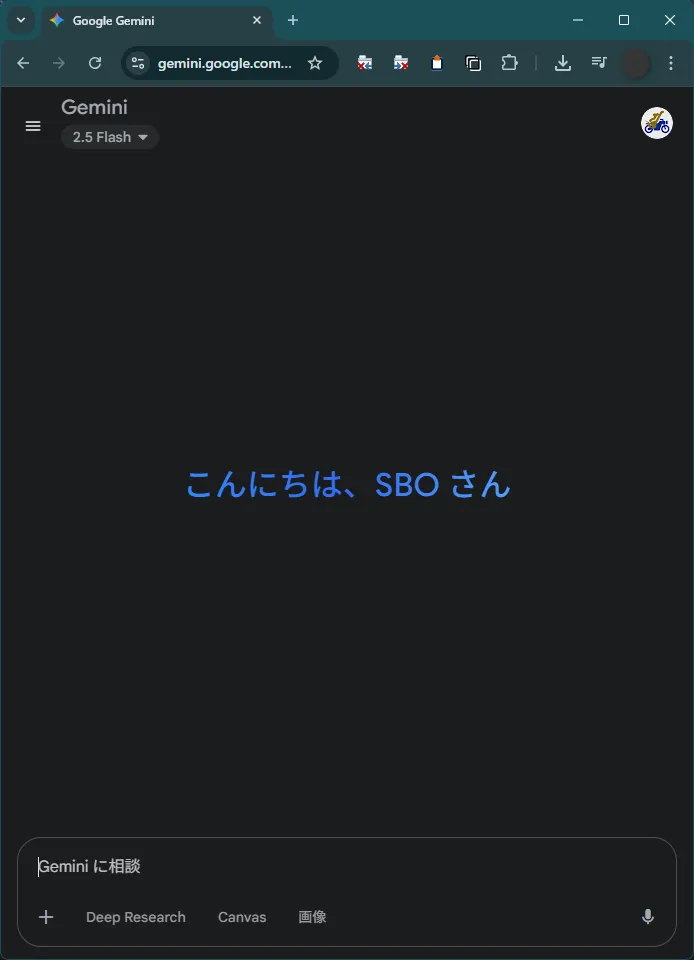
STEP2: Gemを新規作成する – Youtube要約
左上のメニューから、『Gemを表示』をクリックします。
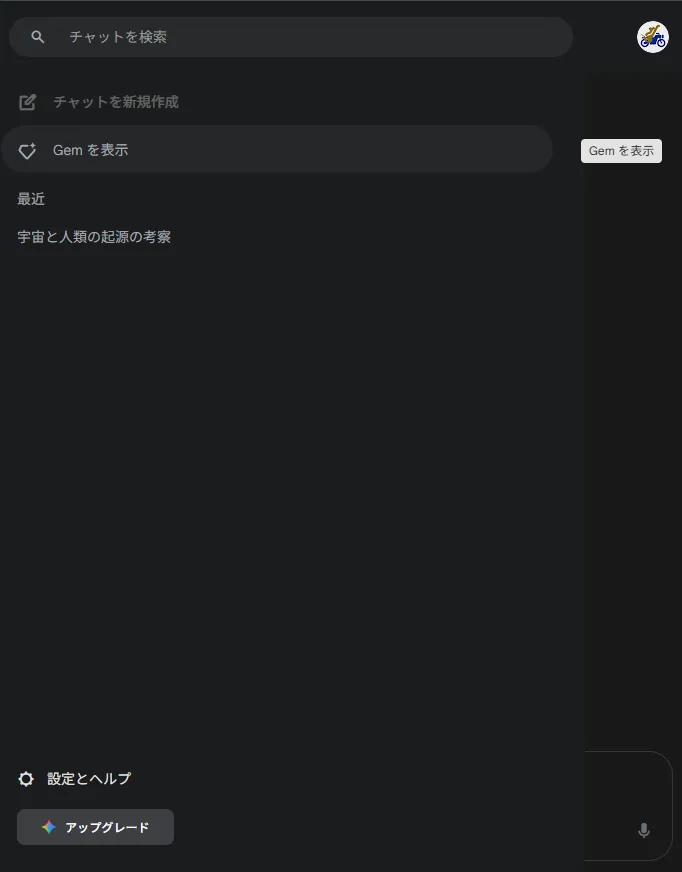
右下の『+Gemを作成』をクリックします。
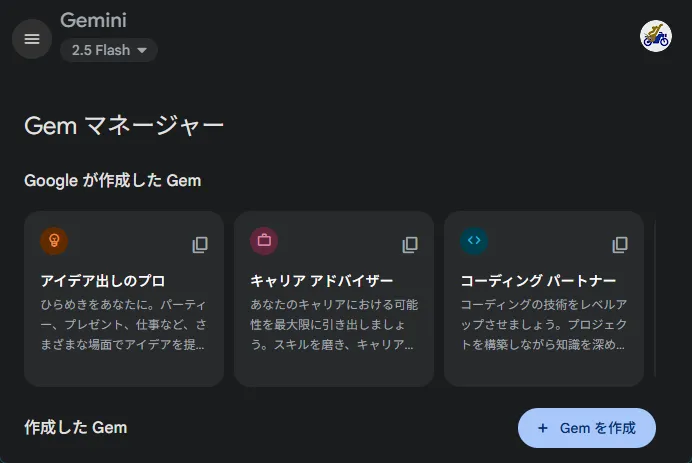
“名前”と”カスタム指示”に入力します → そして右上の『保存』ボタンをクリックしてください。
上の動画を3000文字で日本語で要約してください。
あなたはProの要約者です。この動画の内容をよく理解しています。
見出しと見出し番号を追加してください。箇条書きで整理して内容をまとめてください。
できるだけ、本文の表現や文言や用語を忠実に表現を変えずに要約してください。
それだけでなく、冒頭で動画の「1. 概要」を300文字で構造的な箇条書きで説明してください。
つづけて「2. 詳細」と大見出しをつづけてください。
また、新しいURLをプロンプトで私があなたに送信するたびに、これまでの要約内容をリセットし、新しいURLの動画を3000文字で日本語で要約してください。

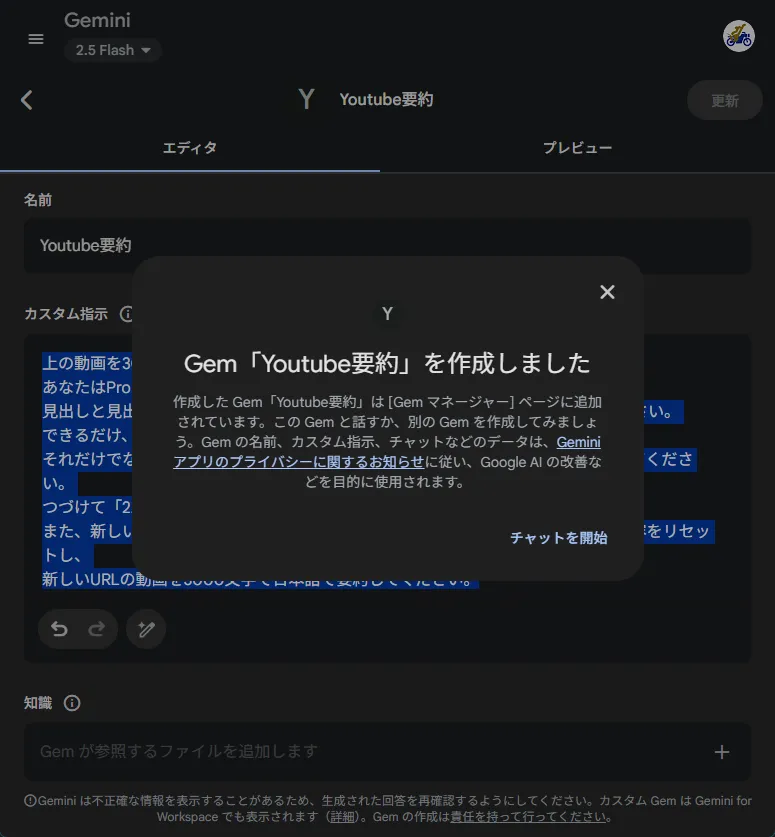
これで、Gemの作成は完了です。スマートフォンのGoogle Geminiアプリにも反映されました。
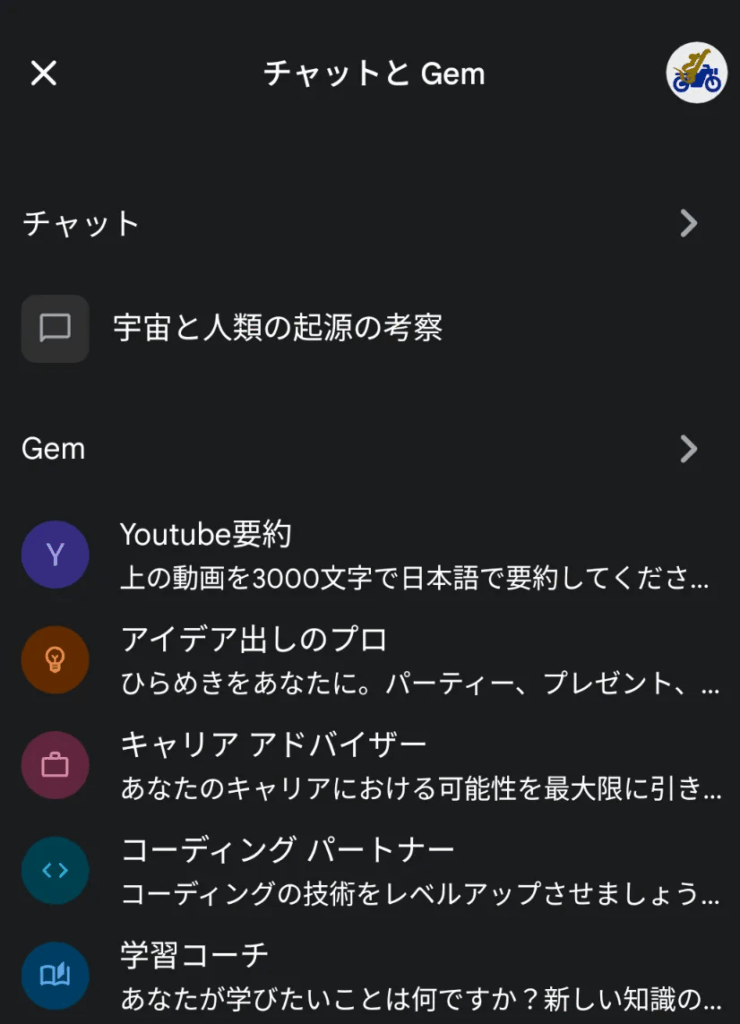
STEP3: GemでYoutube動画を要約する
設定が完了したら、実際に使ってみましょう。作成した「Youtube要約」のGemをクリックして専用ページに移動します。
- 便利なポイント: この専用ページのURLをブックマークに登録しておくと、今後ワンクリックでアクセスできて非常に便利です。
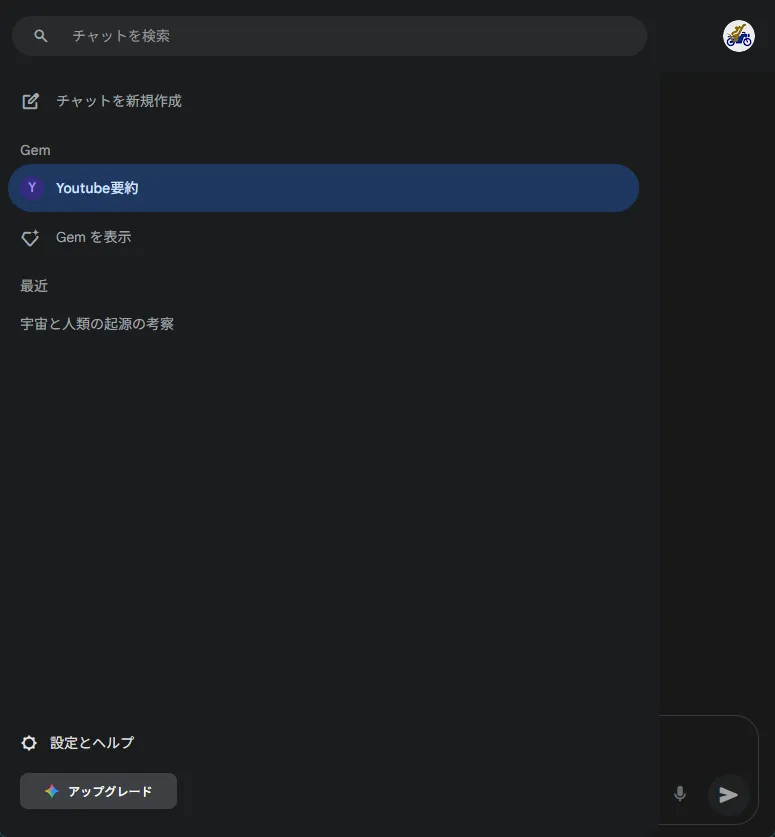
使い方は驚くほどシンプルです。YouTube動画のURLをコピーして、チャット欄に貼り付けて送信するだけ。これまで毎回入力していた長い命令文プロンプトは一切不要になります。
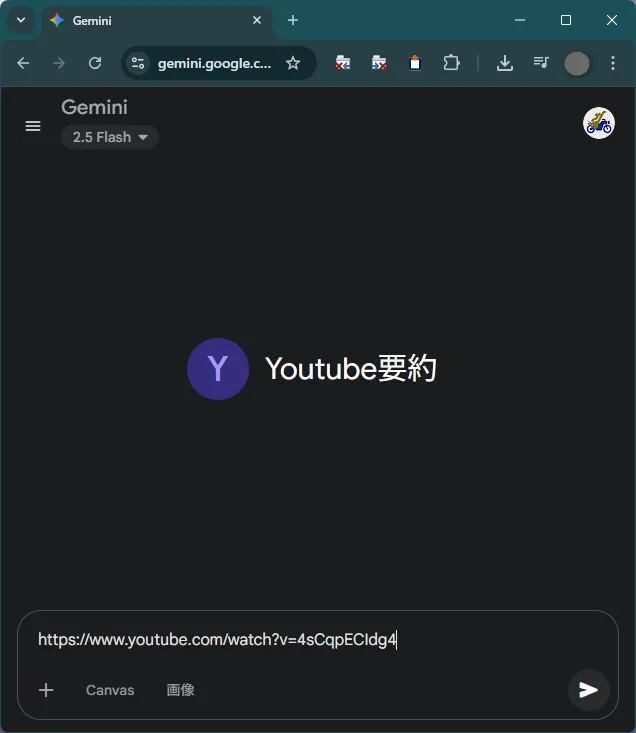
約30秒でYouTube動画の詳細な要約が自動生成されます。これまでの面倒な作業が嘘のように簡単になりました!
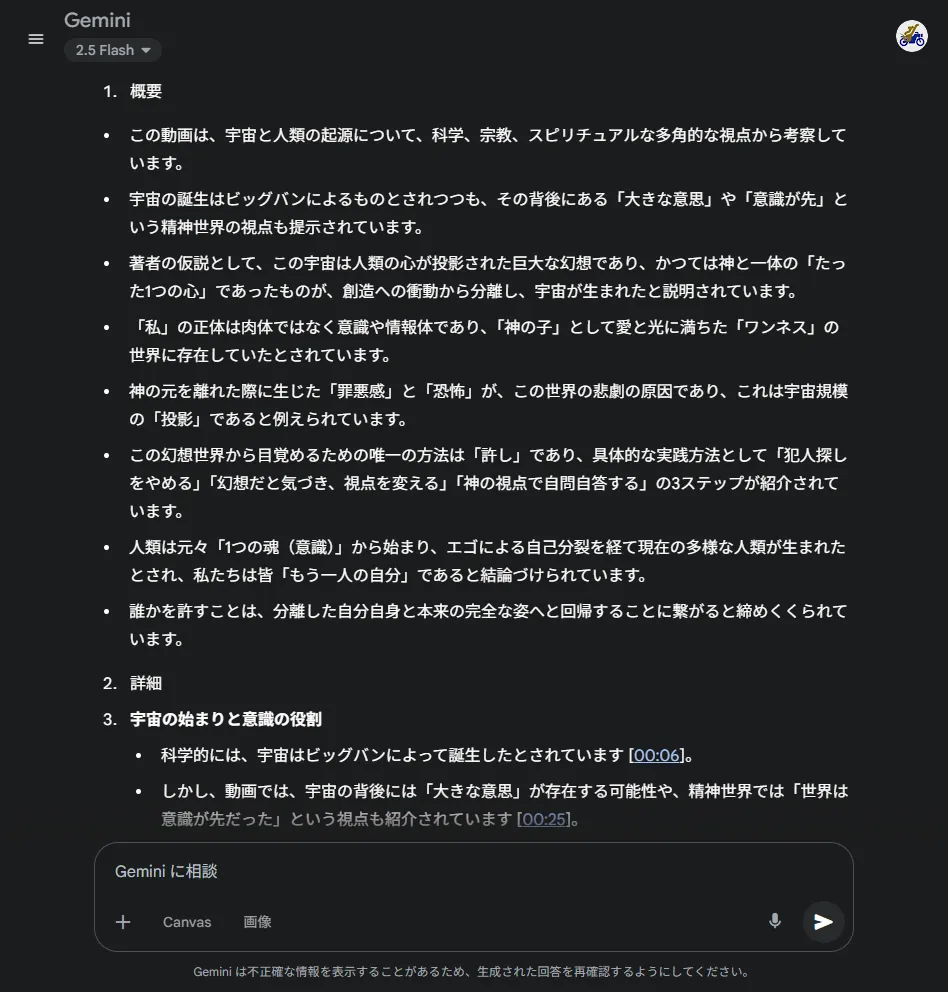
まとめ
毎日の情報収集で YouTube動画の要約に追われている方にとって、Gem機能はまさに救世主と言えるでしょう。
たった一度の設定で、これまでの煩雑な作業から完全に解放されます。毎回同じプロンプトを打ち込む必要もなく、URLを貼り付けるだけで高品質な要約が手に入る。この快適さを一度体験すると、もう元の方法には戻れません。
効率化の第一歩として、ぜひGem機能をお試しください。きっと、貴方だけの新しいGemの可能性を発見していただけるはずです。
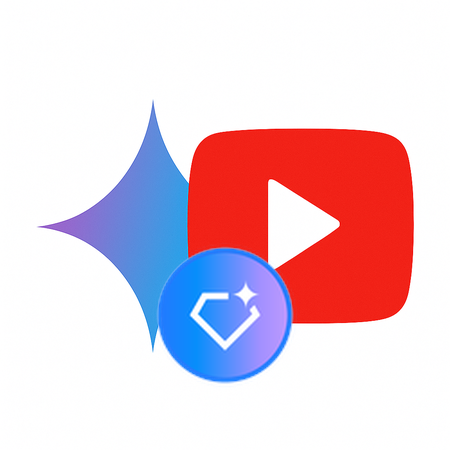
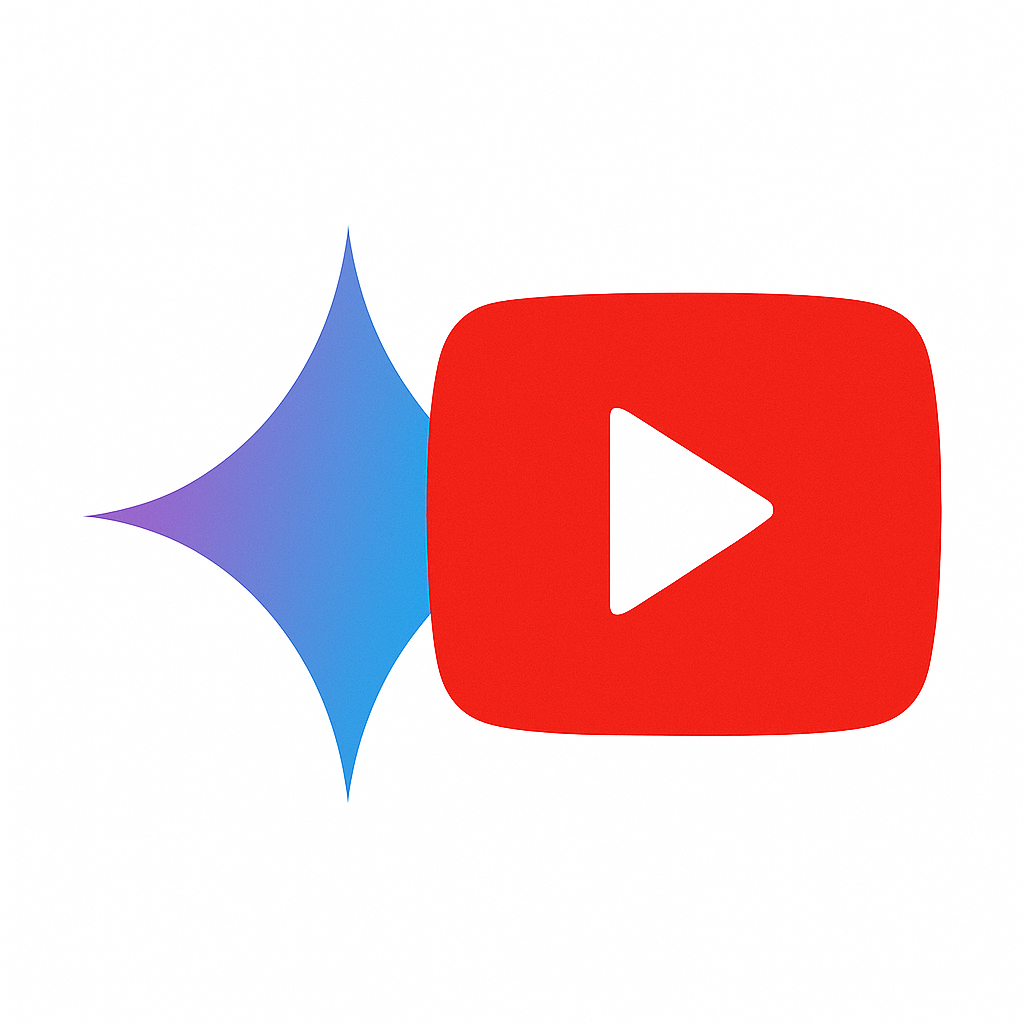
コメント